Phím tắt máy tính là một trong những nội dung được khá nhiều bạn trẻ là học sinh, sinh viên, nhân viên văn phòng tìm kiếm trong thời gian gần đây. Thông thạo các phím tắt này bạn sẽ sử dụng máy tính hiệu quả hơn khi học tập và làm việc. Đặc biệt, trong Microsoft Office, phím tắt windows tỏ ra cực kỳ hữu dụng khi bạn thao tác quá nhiều tính năng đấy! Vậy những phím tắt máy tính nào mà bạn nhất định phải nắm rõ?
Trong bài viết này, Duockhong.com sẽ chia sẻ Tổng hợp 100+ phím tắt máy tính hữu ích trên Windows mới nhất. Đây là các phím tắt mà chúng tôi sưu tầm và chọn lọc lại để gửi đến bạn một cách ngắn gọn và cực kì dễ hiểu. Việc quản lý và thao tác trên máy tính Windows của bạn sẽ nhanh nhạy hơn khi soạn thảo văn bản, lướt web… Cùng xem thêm ngay sau đây nhé!
Nội Dung Chính
Các phím tắt máy tính Windows chung

1. Ctrl + C: Sao chép đối tượng đã chọn
2. Ctrl + X: Cắt (Cut) đối tượng đã chọn
3. Ctrl + V: Dán (Paste) đối tượng đã chọn
4. Ctrl + Z: Quay lại thời điểm trước đó (Undo)
5. Ctrl + A: Chọn tổng thể.
6. Ctrl + một phím di chuyển (trái/phải/lên/xuống): Chọn nhiều tập tin/thư mục rời rạc.
7. Ctrl + Shift + một phím di chuyển (trái/phải/lên/xuống): Chọn nhiều tập tin/thư mục thường xuyên.
8. Ctrl + Shift + tận dụng chuột kéo đi: Tạo shortcut cho tập tin/thư mục đã chọn.
9. Ctrl + phím di chuyển sang phải: Đưa trỏ chuột tới cuối từ đang đứng sau nó.
10. Ctrl + phím di chuyển sang trái: Đưa trỏ chuột lên ký tự trước tiên của từ trước nó.
11. Ctrl + phím di chuyển xuống: Đưa trỏ chuột đến đầu đoạn văn tiếp theo.
12. Ctrl + phím di chuyển lên: Đưa con trỏ chuột đến đầu đoạn văn trước đó.
13. Ctrl + Esc: Mở Start Menu, thay thế phím Windows.
14. Ctrl + Tab: Di chuyển qua lại giữa các thẻ của trình duyệt theo thứ tự từ trái sang phải.
15. Ctrl + Shift + Tab: Di chuyển qua lại giữa các thẻ của trình duyệt theo thứ tự từ phải sang trái.
16. Ctrl + F4: Đóng cửa số hiện hành của trong chương trình đang thực thi.
17. Ctrl + Alt + Tab: dùng các phím mũi tên để chuyển đổi giữa những ứng dụng đang mở.
18. Ctrl + Shift + Esc: Mở Task Manager
19. Ctrl + Esc: Mở Start menu
20. Alt + Enter: Mở cửa sổ Properties của tập tin/thư mục đang chọn.
21. Alt + F4: Đóng một chương trình.
22. Alt + Tab: Chuyển đổi qua lại giữa các chương trình đang chạy
23. Alt + Esc: Chọn có thứ tự một cửa sổ khác đang hoạt động để hoạt động.
24. Alt + nhấn chuột: Di chuyển nhanh đến một phần của văn bảng từ mục lục.
25. Alt + F8: Hiển thị mật khẩu trên màn hình đăng nhập.
26. Alt + phím mũi tên trái: Quay lại trang trước.
27. Alt + phím mũi tên phải: Đi về trang phía sau.
28. Alt + phím cách: Mở menu shortcut cho cửa sổ hiện hành.
29. Backspace: Trở lại bảng liệt kê trước đó, tương tự Undo.
30. Shift: Giữ phím này khi vừa cho đĩa vào ổ đĩa quang để không cho tính năng “autorun” của đĩa CD/DVD tự động kích hoạt.
31. Shift + Delete: Xóa vĩnh viễn tập tin/thư mục mà không cho vào thùng rác.
32. Shift + F10: Mở menu shortcut cho đối tượng đã chọn
33. Enter: Xác nhận dữ liệu đã nhập thay cho các nút của chương trình, như OK,…
34. F1: Mở phần trợ giúp của một phần mềm.
35. F2: Đổi tên đối tượng đã chọn
36. F3: Mở tính năng tìm kiếm tập tin/thư mục trong My Computer.
37. F4: Mở bảng danh mục địa chỉ trong mục Address của My Computer.
38. F5: Làm tươi các biểu tượng trong cửa sổ hiện hành.
39. F6: Di chuyển xung quanh các phần tử của màn hình trên một cửa sổ hay trên desktop
40. F10: Truy cập vào thanh Menu của ứng dụng hiện hành
41. Tab: Di chuyển giữa các thành phần trên cửa sổ.
Những phím tắt máy tính với phím Windows

42. Windows: Mở hoặc đóng menu Start
43. Windows + Break: Mở cửa sổ System Properties.
44. Windows + D: Ẩn/hiện màn hình desktop.
45. Windows + M: Thu nhỏ cửa sổ hiện hành xuống thanh taskbar.
46. Windows + E: Mở File Explorer để xem các ổ đĩa, thư mục.
47. Windows + F: Tìm kiếm chung.
48. Ctrl + Windows + F: Tìm kiếm thông số trong My Computer.
49. Windows + F1: Xem thông tin hướng dẫn của hệ điều hành/
50. Windows + L: Khóa màn hình máy tính
51. Windows + R: Mở cửa sổ Run.
52. Windows + U: Mở Ease of Access Center trong Control Panel.
53. Windows + A: Mở Action center
54. Windows + C: Mở Cortana trong chế độ nghe
55. Windows + Alt + D: Hiển thị, ẩn ngày giờ trên máy tính.
56. Windows + I: Mở Settings
57. Windows + P: Chọn cơ chế hiển thị truyền tải (khi liên kết với máy chiếu, màn hình ngoài)
Tính năng hệ thống:
58. Nhấn giữ phím Shift bên phải trong 8 giây: Tắt/mở FilterKeys.
59. Alt trái + Shift trái + Print Screen: Tắt/mở High Contrast.
60. Alt trái + Shift phải + Numlock: Tắt/mở MouseKeys.
61. Nhấn phím Shift 5 lần: Tắt/mở StickyKeys either.
Một số phím tắt dùng trong trình soạn thảo
62. Ctrl + O: Mở dữ liệu.
63. Ctrl + N: Tạo mới.
64. Ctrl + S: Lưu đè lên tập tin số liệu đã có.
65. Ctrl + W: Mở cửa sổ mới Đóng cửa sổ
66. Alt + F: Hiện bảng liệt kê thực đơn từ cửa sổ hiện tại.
67. Ctrl + P: Gọi tính năng in ấn từ ứng dụng đang chạy.
68. Ctrl + F10: Phóng to/thu nhỏ cửa sổ ứng dụng.
Danh sách phím tắt máy tính dùng trên trình duyệt web
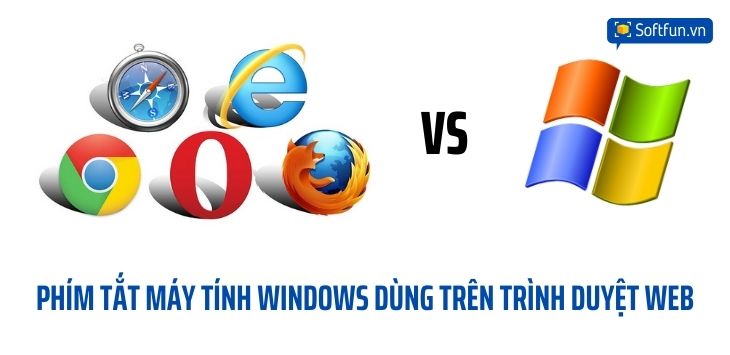
69. Ctrl + Tab: Di chuyển tới tab bên phải của trình duyệt
70. Ctrl + Shift + Tab: Di chuyển tới tab bên trái của trình duyệt
71. Ctrl + W: Tắt tab đang mở
72. Ctrl + Shift + T: Phục hồi tab bị đóng
73. Ctrl + nút 1-9: Di chuyển tab tới vị trí tương ứng của trình duyệt
74. Ctrl + H: Mở lịch sử duyệt web
75. Ctrl + N: Mở trình duyệt mới
76. Ctrl + R: Refresh lại trang
77. Ctrl + F5: Refresh và xóa số liệu cache của trang
78. Ctrl + T: Mở tab mới
79. Ctrl + Shift + N: Mở trình duyệt ẩn danh
80. Ctrl + Shift + Delete: Xóa lịch sử duyệt web
Phím tắt máy tính Windows dành cho Internet Explorer

81. Ctrl + B: Mở danh mục địa chỉ yêu thích của trình duyệt.
82. Ctrl + E: Di chuyển đến thanh tìm kiếm của trình duyệt.
83. Ctrl + F: Tìm kiếm thông minh trên website đang mở.
84. Ctrl + H: Mở lịch sử lướt web.
85. Ctrl + I: Mở cây thư mục quản lý địa chỉ yêu thích.
86. Ctrl + L: Hiển thị hộp thoại nhập địa chỉ trang web cần truy cập.
87. Ctrl + N: Tạo mới một cửa sổ trình duyệt web.
88. Ctrl + R: Làm mới lại dữ liệu đang hiển thị từ một trang web.
89. Ctrl + F5: Làm mới lại trang web mà xóa bỏ thông số cũ đang có trong Cache.
90. Ctrl + T: Mở thẻ mới.
91. Ctrl + W: Tắt thẻ hiện tại.
Phím tắt máy tính Windows dành cho This PC
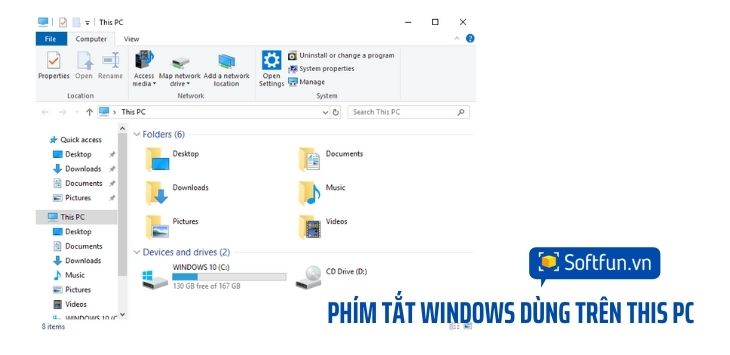
92. Alt + D: Mở thanh địa chỉ
93. Ctrl + E: Mở thanh tìm kiếm
94. Ctrl + F: Mở thanh tìm kiếm
95. Ctrl + N: Mở cửa sổ mới
96. Ctrl + W: Đóng cửa sổ đang mở
97. Ctrl + cuộn chuột giữa: Thu nhỏ, phóng to file/thư mục
98. Ctrl + Shift + N: Tạo thư mục mới
99. Alt + P: Mở cửa sổ Preview
100. Alt + Enter: Mở Properties của đối tượng đang chọn
101. Alt + Mũi tên phải (Right Arrow): Xem thư mục tiếp theo
102. Alt + Mũi tên phải (Right Arrow): Xem thư mục trước đó
103. Backspace: Trở lại thư mục trước đó
104. F11: Phóng to/ Thu nhỏ
Đọc thêm: Hướng dẫn cách gõ tiếng Việt có dấu trên máy tính với Unikey đơn giản nhất
Kết Luận
Vừa rồi là những chia sẻ của Duockhong.com về Tổng hợp 100+ phím tắt máy tính hữu ích trên Windows mới nhất. Thông qua các nội dung mà chúng mình vừa chia sẻ ở trên hẳn là đã có thể giúp bạn giải quyết các vấn đề về phím tắt trên windows rồi phải không nào. Hy vọng là những kiến thức mà chúng mình chia sẻ hữu ích với bạn!
Nếu bạn thấy bài viết này của chúng mình hay và hữu ích hãy chia sẻ hoặc để lại bình luận bên dưới để ủng hộ chúng mình tiếp tục chia sẻ nhé! Cám ơn bạn đã đọc!
Phương Duy – Tổng hợp và Edit
